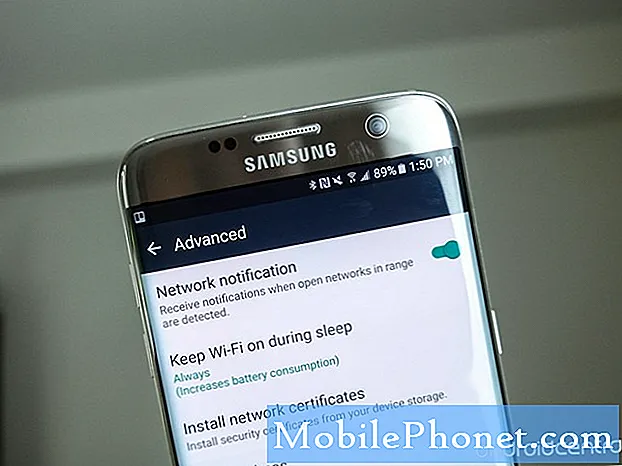
Conţinut
- Problema 1: Galaxy S7 nu este recunoscut de PC atunci când este conectat prin USB
- Problema 2: Galaxy S7 uită în continuare acreditările rețelei wifi la locul de muncă, cerând întotdeauna să introduceți acreditările de conectare wifi
- Problema 3: aplicațiile Galaxy S7 nu se vor conecta la internet atunci când nu sunt în rețea wifi
Bună ziua fanilor Android! Vă așteptăm la încă o postare care oferă soluții la unele probleme # GalaxyS7. Ca de obicei, aceste probleme sunt preluate din e-mailurile pe care le-am primit de la unii dintre voi, așa că sperăm că acest articol nu va rezolva doar problemele celor menționate aici, ci și altele care ar putea întâmpina probleme similare.
Dacă sunteți în căutarea de soluții la propria problemă #Android, ne puteți contacta folosind linkul furnizat în partea de jos a acestei pagini.
Când descrieți problema dvs., vă rugăm să fiți cât mai detaliat posibil, astfel încât să putem identifica cu ușurință o soluție relevantă. Dacă puteți, includeți cu amabilitate mesajele de eroare exacte pe care le primiți pentru a ne oferi o idee de unde să începem. Dacă ați încercat deja câțiva pași de depanare înainte de a ne trimite un e-mail, asigurați-vă că le menționați pentru a le putea sări peste răspunsurile noastre.
Mai jos sunt subiecte specifice pe care vi le aducem astăzi:
Problema 1: Galaxy S7 nu este recunoscut de PC atunci când este conectat prin USB
Când îmi conectez telefonul la computer, apar un dispozitiv USB care nu este recunoscut. Am putut exporta pe acest computer, dar după o recentă actualizare Android nu am mai reușit. Am avut un tip IT care verifică computerul și nu există niciun motiv pentru care nu ar trebui să-l recunoască în acest scop, deoarece toți driverele de care ar trebui să fie acolo.
Am folosit cablul original și alte cabluri și aceeași problemă. Am făcut o resetare soft. După conectarea la computer, am tras meniul de sus în jos unde scrie încărcare și înainte ar avea opțiunea de a transfera fișiere sau de a importa imagini, dar de la actualizare nu mai am această opțiune. Mă duce doar la informațiile despre baterie. Am încercat să merg la opțiunile dezvoltatorului / configurația USB și să încerc să trec la PTP, dar nu se va schimba (în prezent pe MTP). - Paul Solano
Soluţie: Salut Paul. Mașinile Windows (presupunem că aveți Windows în loc de Mac, deși aceleași lucruri pe care le spunem pot fi aplicate și acestuia din urmă) trebuie să aibă fișierele de configurare necesare (driverele) pentru hardware-ul și software-ul său pentru a stabili o conexiune cu un -Dispozitiv Windows precum Samsung Galaxy S7. În mod normal, driverele necesare pentru dispozitive cunoscute precum dispozitivele Samsung sunt preîncărcate în actualizări. Le puteți obține, de asemenea, permițând computerului Windows să caute driverele corecte pe internet după ce ați conectat S7 la acesta. Dacă sunteți 100% sigur că computerul dvs. rulează cea mai recentă versiune a sistemului de operare și are toate driverele necesare, atunci ar trebui să vă concentrați soluționarea problemelor pe S7.
Înainte de a schimba ceva drastic în telefon, asigurați-vă că încercați să îl conectați la alt computer. Dacă tot nu se conectează la cel de-al doilea computer Windows, acesta este un indiciu clar că ceva nu este în regulă cu telefonul.
Samsung Smart Switch
Cel mai simplu mod de a muta fișiere către și de la un computer conectat la telefon este prin intermediul aplicației Samsung Smart Switch. Pur și simplu instalați programul în computer (acesta va actualiza și driverele) și vedeți dacă vă va ajuta la restabilirea unei conexiuni. Pentru a instala Smart Switch în aparatul dvs., faceți următoarele:
- Deschideți browserul de internet de pe computer și vizitați pagina de instalare a aplicației Smart Switch.
- Faceți clic pe linkul de descărcare corespunzător:
- Pentru computer
- Pentru Mac
- Faceți clic pentru a lansa descărcarea .executabil fișier (.dmg pe Mac).
- Confirmați că acceptați termenii contractului de licență dând clic pe cele două casete de selectare.
- Clic Următor →.
- Finalizați procesul de instalare făcând clic pe finalizarea buton. După aceea, aplicația Smart Switch nou instalată va rula automat.
Sperăm că, odată ce ați instalat Smart Switch, computerul dvs. va începe din nou să detecteze și să recunoască telefonul. Dacă acest lucru nu va funcționa, trebuie însă următoarea soluție posibilă.
Ștergeți telefonul cu resetarea din fabrică
Deoarece ați menționat că ați încercat deja lucrurile de bază pentru depanarea software-ului, vă recomandăm să ștergeți telefonul curat prin resetarea din fabrică. Acesta este un pas necesar în tratarea problemelor post-actualizare. Nu putem vedea niciun motiv pentru care actualizarea Android să o împiedice să se conecteze la o mașină Windows, dar, din moment ce sa întâmplat, trebuie să faceți o măsură drastică, cum ar fi resetarea din fabrică.
Pentru a reseta din fabrică S7-ul dvs., urmați pașii următori:
- Opriți Samsung Galaxy S7.
- Apăsați și mențineți apăsate tastele Acasă și Volum sus, apoi apăsați și mențineți apăsată tasta de pornire.
- Când Samsung Galaxy S7 apare pe ecran, eliberați tasta de pornire, dar continuați să țineți apăsată tasta Acasă și de creștere a volumului.
- Când se afișează sigla Android, puteți elibera ambele taste și puteți lăsa telefonul în funcție de aproximativ 30 până la 60 de secunde.
- Folosind tasta de reducere a volumului, navigați prin opțiuni și evidențiați „ștergeți datele / resetarea din fabrică”.
- Odată evidențiat, puteți apăsa tasta de pornire pentru ao selecta.
- Acum evidențiați opțiunea Da, sterge toate datele utilizatorului folosind tasta de reducere a volumului și apăsați butonul de pornire pentru ao selecta.
- Așteptați până când telefonul dvs. este terminat pentru a efectua resetarea generală. După finalizare, evidențiați „Reporniți sistemul acum” și apăsați tasta de pornire.
- Telefonul va reporni acum mai mult decât de obicei.
Resetarea din fabrică ar trebui să readucă toate setările software-ului la valorile implicite. Deoarece dispozitivelor Galaxy li se permite să se conecteze la mașinile Windows fără probleme în mod implicit, resetarea din fabrică ar trebui să remedieze problema. Dacă nici acest lucru nu va funcționa, trebuie să vă întoarceți la computer și să îl depanați.
Problema 2: Galaxy S7 uită în continuare acreditările rețelei wifi la locul de muncă, cerând întotdeauna să introduceți acreditările de conectare wifi
Un telefon Android anterior își amintea detaliile de conectare pentru wifi la locul meu de muncă, care utilizează un sistem de conectare web pentru oaspeți. Acest nou telefon îmi cere să intru în rețea (va apărea numele rețelei când am pus prima literă) și parola completă de fiecare dată când mă reconectez. Cum pot să-l amintesc și să implicit numele de rețea și parola, astfel încât să pot apăsa „OK” așa cum a făcut vechiul telefon? - Peter English
Soluţie: Buna Peter. Galaxy S7 este setat să rețină în mod implicit rețelele wifi și parolele corespunzătoare. Dacă telefonul vă spune în continuare să introduceți acreditările de rețea la locul de muncă, acest lucru nu poate însemna decât două lucruri. Una este că rețeaua wifi poate fi setată să solicite o nouă sesiune de autentificare de fiecare dată când un nou dispozitiv încearcă să se conecteze. Este posibil să fie un nou sistem care a coincis cu înlocuirea telefonului. În al doilea rând, este posibil ca sistemul de operare sau memoria cache a telefonului dvs. să nu funcționeze corect.
Pentru a vedea care dintre acestea două cauzează problema, mai întâi trebuie să discutați cu departamentul IT și să confirmați dacă prima noastră suspiciune este adevărată. Amintiți-vă, nu toate rețelele wifi sunt configurate în același mod, deci există șansa să existe un nou sistem pentru a crește securitatea. Dacă băieții dvs. IT vor confirma că telefonul dvs. ar trebui să-și amintească acreditările de rețea după ce le-ați introdus prima dată, atunci aceasta înseamnă că problema este legată de telefon.
Ștergeți partiția cache
Pentru a depana telefonul, trebuie mai întâi să vă asigurați că cache-ul sistemului este reîmprospătat. Acest lucru se face urmând pașii următori:
- Opriți Samsung Galaxy S7.
- Apăsați și mențineți apăsate tastele Acasă și Volum sus, apoi apăsați și mențineți apăsată tasta de pornire.
- Când Samsung Galaxy S7 apare pe ecran, eliberați tasta de pornire, dar continuați să țineți apăsată tasta Acasă și de creștere a volumului.
- Când se afișează sigla Android, puteți elibera ambele taste și puteți lăsa telefonul în funcție de aproximativ 30 până la 60 de secunde.
- Folosind tasta de reducere a volumului, navigați prin opțiuni și evidențiați „ștergeți partiția cache”.
- Odată evidențiat, puteți apăsa tasta de pornire pentru ao selecta.
- Acum evidențiați opțiunea „Da” folosind tasta de reducere a volumului și apăsați butonul de pornire pentru a o selecta.
- Așteptați până când telefonul dvs. este terminat pentru a efectua resetarea generală. După finalizare, evidențiați „Reporniți sistemul acum” și apăsați tasta de pornire.
- Telefonul va reporni acum mai mult decât de obicei.
După ce ați reîmprospătat memoria cache, încercați să vă conectați și să vă deconectați de la conexiunea WiFi de la serviciu și să vedeți cum merge.
Păstrați conexiunea WiFi în timpul somnului
Unii utilizatori au reușit să remedieze o problemă similară înainte asigurându-se că Păstrați conexiunea WiFi în timpul somnului opțiunea este activată tot timpul. Dacă nu l-ați încercat încă, iată cum să îl activați:
- Conectați-vă la conexiunea WiFi de la serviciu.
- Trageți în jos bara de stare.
- Țineți apăsată pictograma wifi.
- Atingeți AVANSAT.
- Atingeți Păstrați conexiunea Wi-Fi în timpul somnului.
- Selectați Mereu.
Efectuați o resetare din fabrică
Dacă nu se schimbă nimic și problema rămâne, nu ezitați să resetați din fabrică dispozitivul. Verificați pașii de mai sus despre cum să o faceți.
Problema 3: aplicațiile Galaxy S7 nu se vor conecta la internet atunci când nu sunt în rețea wifi
Așadar, când sunt acasă, pot obține WiFi folosind rețeaua noastră. Cu toate acestea, când merg și încerc să-mi folosesc internetul în public, aplicațiile mele, cum ar fi pinterest, nu vor funcționa. Nu pot intra pe internet și nici aplicațiile de socializare precum Snap, Instagram și Facebook nu vor funcționa. Uneori, chiar și mesajele mele rămân la trimiterea lor. Acest lucru a avut loc înainte de instalarea actualizării. Nu sunt sigur care este versiunea mea pentru Android. - Mia
Soluţie: Bună Mia. Există două tipuri de conexiuni în telefonul dvs. care vă vor permite să vă conectați la internet - date mobile și wifi. Wifi este de obicei staționar și are o autonomie limitată. Dacă părăsești casa și pleci în altă parte, telefonul nu se va putea conecta la internet decât dacă este setat să activeze automat datele mobile.
Datele mobile nu sunt un serviciu gratuit și trebuie să fie activate mai întâi cu operatorul dvs. Dacă nu aveți date mobile în abonamentul curent cu operatorul dvs., ar trebui să le contactați pentru a le putea activa. Asigurați-vă că îi întrebați care este alocația dvs. lunară de date pentru a nu plăti în plus dacă depășiți limita.
Dacă aveți deja date mobile activate în telefon, chiar înainte de a ne contacta, atunci problema dvs. despre întârziere se datorează probabil conexiunii de date mobile lente. Asigurați-vă că telefonul dvs. este setat la cel mai rapid tip de rețea disponibil. Pentru aceasta, urmați acești pași:
- Deschis Setări aplicație.
- Atingeți Conexiuni.
- Atingeți Retele mobile.
- Atingeți Mod rețea pentru SIM-ul potrivit (dacă aveți un model Galaxy S7 Dous) și selectați LTE / 3G / 2G / (conectare automată). Unele modele Galaxy S7 pot avea opțiuni ușor diferite, dar încercați să selectați 4G / LTE sau 3G. 4G / LTE este cel mai rapid, așa că alegeți dacă este inclus în opțiuni.
Dacă telefonul dvs. continuă să aibă probleme de conexiune lentă atunci când sunteți conectat la date mobile, trebuie să discutați cu operatorul dvs. despre aceasta.
Dacă problema întârzierii apare doar atunci când utilizați sau încărcați o anumită aplicație, ștergerea memoriei cache sau a datelor poate ajuta. Mai jos sunt pașii despre cum să ștergeți memoria cache și datele unei aplicații:
- Deschideți meniul Setări fie prin umbra de notificare (derulantă), fie prin aplicația Setări din sertarul de aplicații.
- Navigați în jos la „Aplicații”. Acest lucru poate fi redenumit în ceva de genul Aplicații sau Manager de aplicații în versiunile cu Android 6 sau 7 cu skin-uri OEM.
- Odată ajuns acolo, căutați aplicația și atingeți-o.
- Veți vedea acum o listă de lucruri care vă oferă informații despre aplicație, inclusiv stocare, permisiuni, utilizare a memoriei și multe altele. Acestea sunt toate elemente care pot fi făcute clic. Veți dori să faceți clic pe Stocare.
- Acum ar trebui să vedeți în mod clar butoanele Clear Cache și Clear Data pentru aplicație.
De asemenea, asigurați-vă că toate aplicațiile sunt actualizate, bifând aplicația Magazin Play. Întârzierea poate fi uneori un rezultat indirect al problemelor cu alte aplicații sau servicii neafiliate, astfel încât actualizarea tuturor aplicațiilor poate reduce la minimum problemele.


